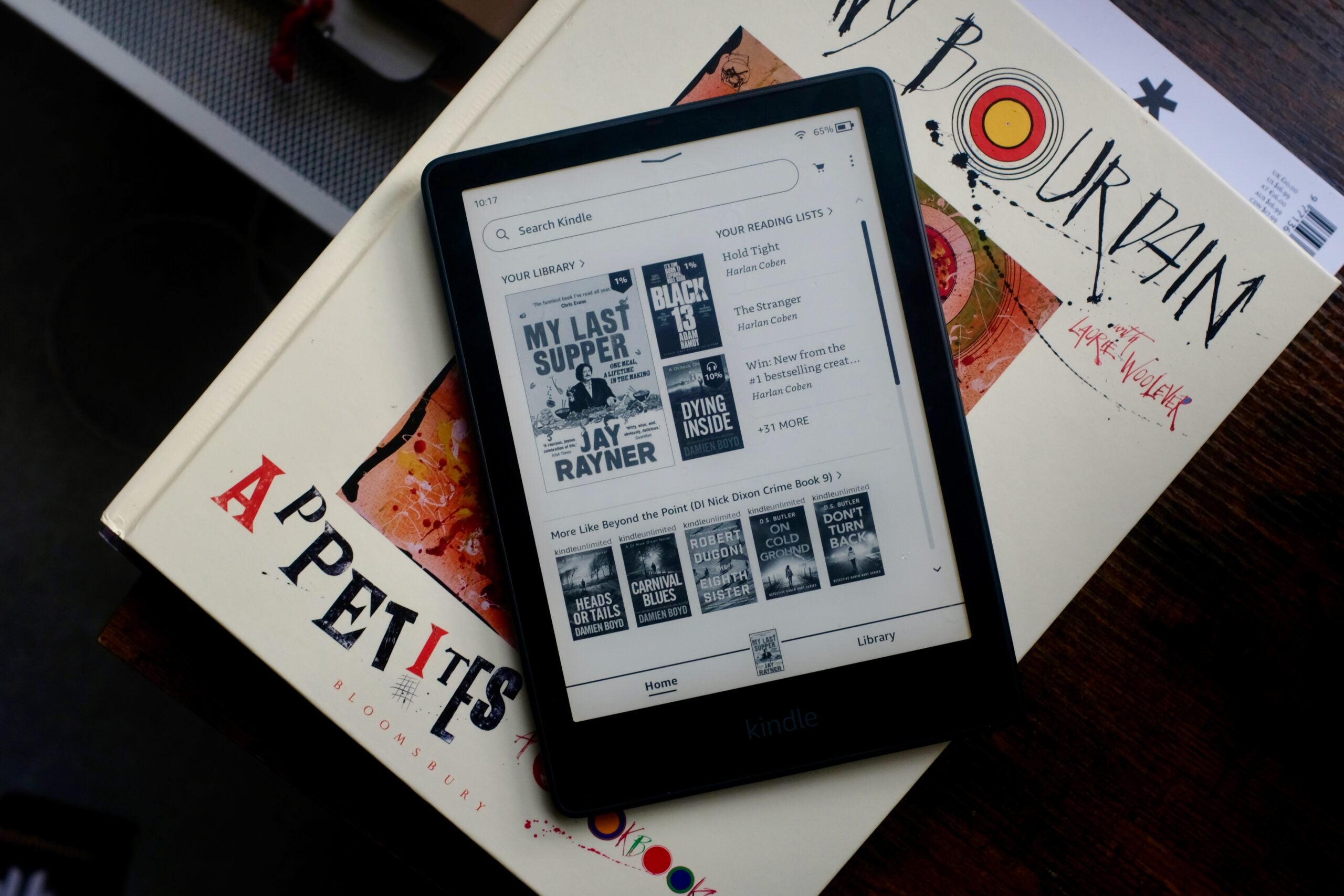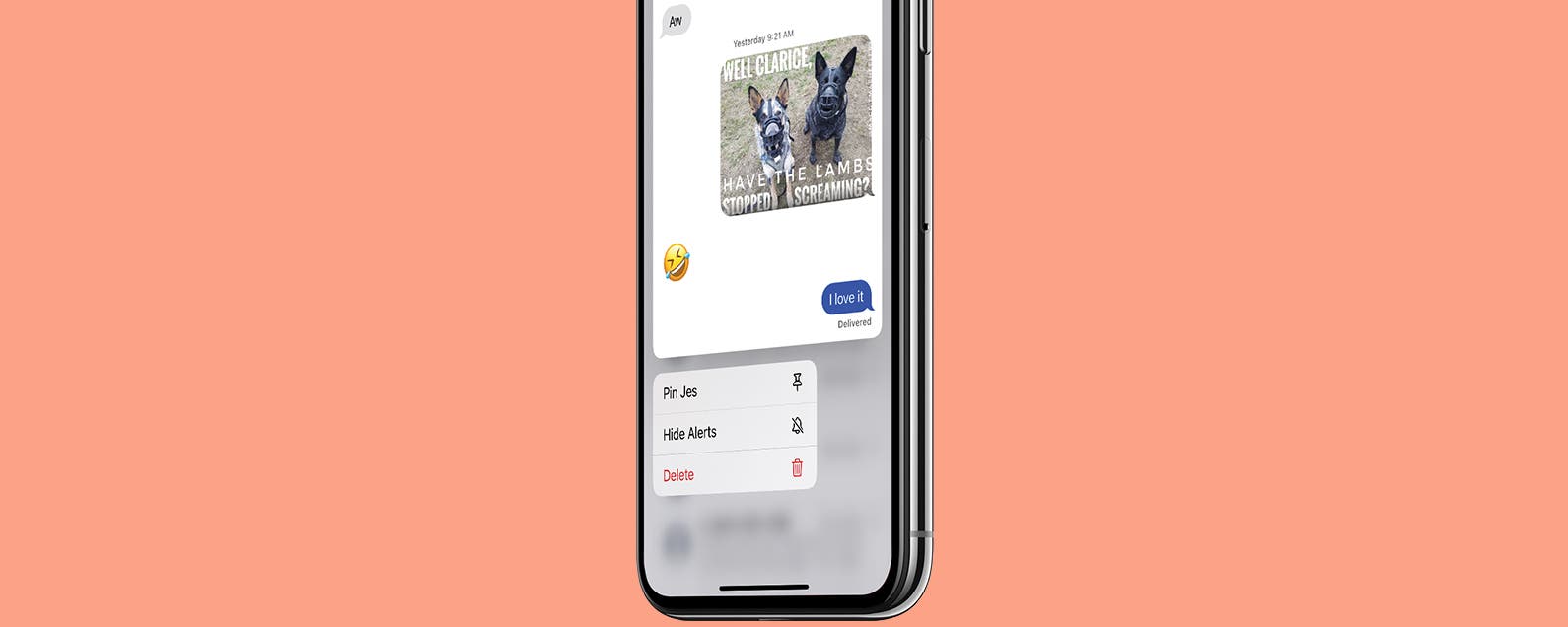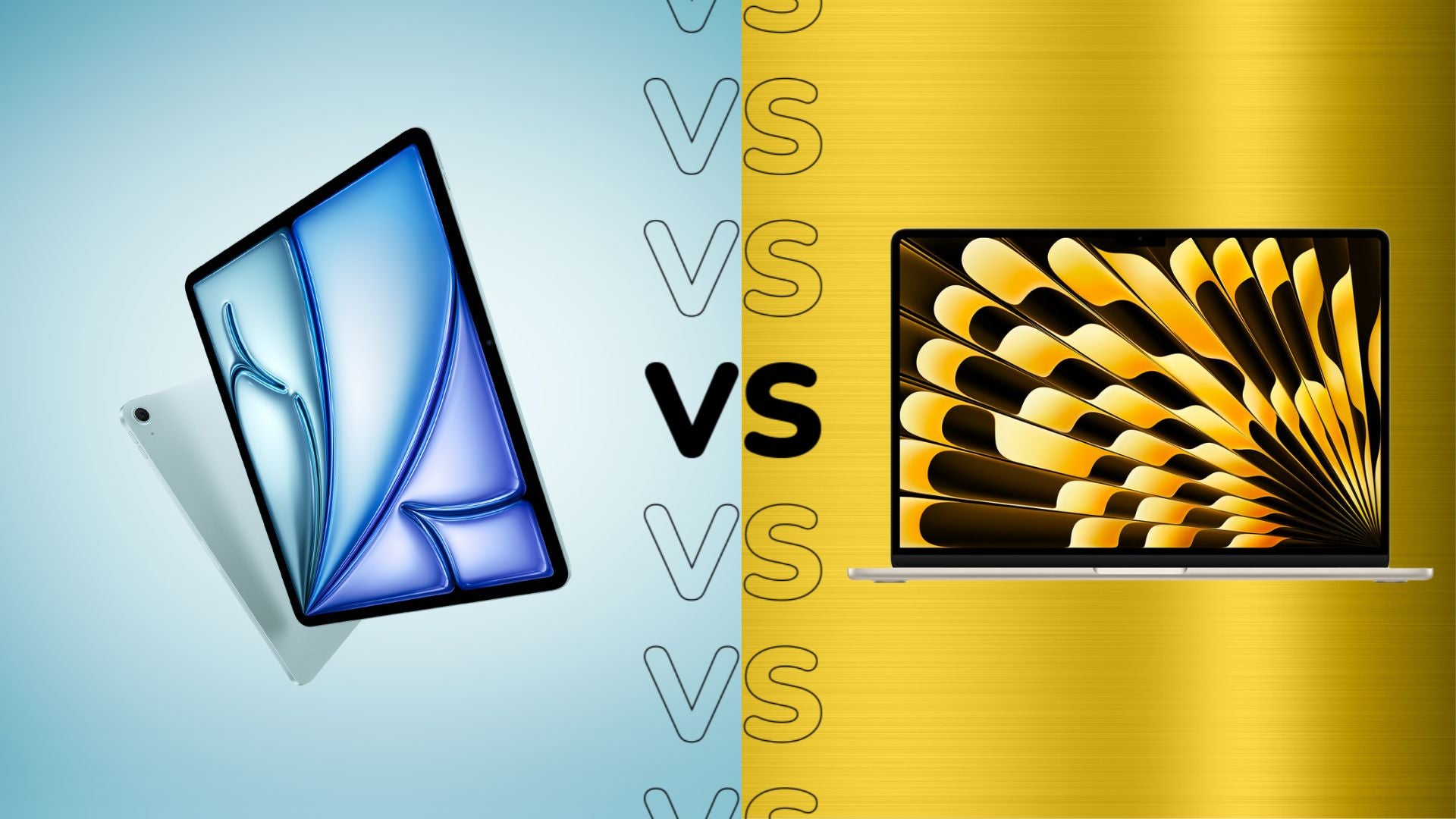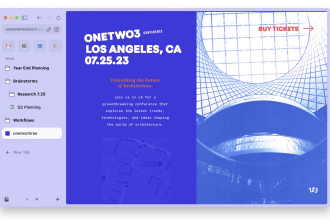Si vous souhaitez savoir comment désactiver Cortana dans Windows 10, nous avons ce qu’il vous faut ici.
Cortana est l’assistant vocal intégré de Microsoft qui existe depuis 2014. Mais il y a de bonnes chances que vous en ayez un peu marre. Eh bien, ce n’est pas un problème, car vous pouvez le désactiver dans Windows 10, et le processus pour le faire est simple. Et ne vous inquiétez pas si vous changez d’avis plus tard, car elle est également facile à réactiver.
Alors, sans plus tarder, voici comment désactiver Cortana dans Windows 10.
Matériel utilisé
- Lenovo Légion 5
- Windows 10 Famille
La version courte
- Cliquez sur l’icône Cortana
- Ouvrez le menu Paramètres
- Désactiver le raccourci
- Redémarrez votre PC
- Désactiver les « autorisations d’activation vocale »
-
Étape
1Cliquez sur l’icône Cortana

Cliquez sur l’icône Cortana dans la barre des tâches de Windows pour l’ouvrir.

-
Étape
2Ouvrez le menu Paramètres

Ensuite, appuyez sur les trois points verticaux pour ouvrir le menu Paramètres.

-
Étape
3Désactiver le raccourci

Une fois dans les paramètres, appuyez sur l’option « Raccourci clavier ». Ensuite, réglez le curseur sur « Désactivé ». Cela désactivera le raccourci clavier utilisé pour activer Cortana (Windows + C).

-
Étape
4Redémarrez votre PC

Vous devrez redémarrer votre PC pour que cette modification particulière prenne effet.

-
Étape
5Désactiver les « autorisations d’activation vocale »

Maintenant que le raccourci clavier a été désactivé, vous devez maintenant désactiver les autorisations pour les activations vocales. Pour ce faire, retournez dans Cortana, rouvrez les paramètres et sélectionnez « Activation vocale ».
Une fois à l’intérieur, appuyez sur le raccourci vers « Autorisations d’activation vocale » – cela fera apparaître la section Activation vocale dans les paramètres généraux de Windows, où vous devez régler le curseur « Laisser Cortana répondre au mot-clé « Cortana » » sur « Désactivé ». Maintenant, le processus devrait être terminé.